Galaxy S22: تمكين / تعطيل التدوير التلقائي للشاشة

مع هاتف Galaxy S22، يمكنك بسهولة تمكين أو تعطيل التدوير التلقائي للشاشة لتحسين تجربة الاستخدام.
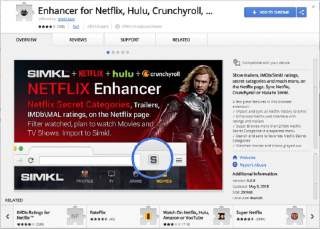
ربما تعرف بالفعل حيل Netflix الشائعة مثل الإجابة على أسئلة التخصيص للحصول على اقتراحات ، واستخدام VPN والمزيد مثلها. ولكن هناك بعض اختصارات Netflix التي نادرًا ما تستخدم والتي يمكن أن تقدم تجربة دفق مذهلة. هذه الحيل أقل شهرة ويصعب الحصول عليها. لذلك ، قمنا بتقليل التوتر من خلال تجميع تلك الاختراقات على Netflix في هذه المقالة. ارجو ان تعجب بهم!
أهم 9 حيل على Netflix لزيادة تجربة البث لديك: -
فيما يلي أفضل 9 حيل على Netflix لتحسين تجربة البث لديك. واصل القراءة!
1. الوصول السريع إلى مقطورات الأفلام والمراجعات من Rotten Tomatoes و IMDb
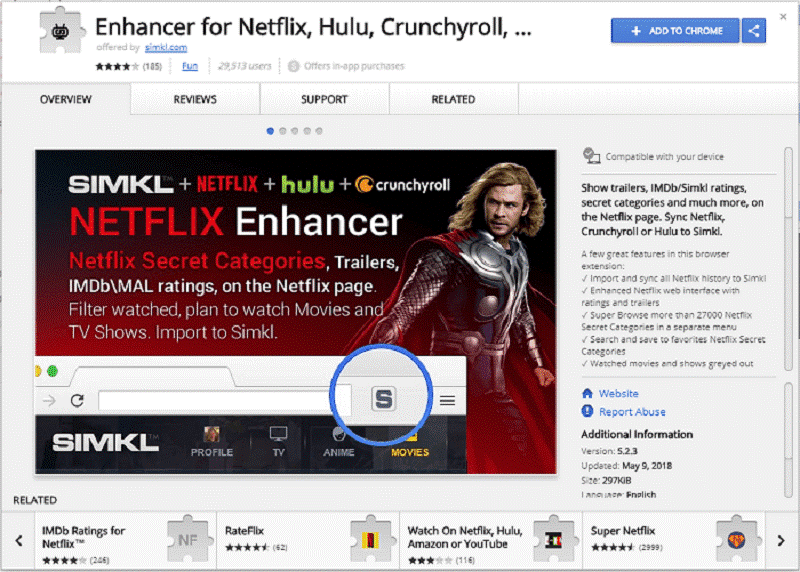
ينزعج العديد من المستخدمين من مهمة البحث عن مواقع الترفيه للتعمق في عرض تلفزيوني أو فيلم. إذا كنت أيضًا أحد هؤلاء المستخدمين وتستخدم كمبيوتر سطح المكتب الخاص بك للوصول إلى Netflix ، فيمكنك تثبيت امتداد chrome يسمى Enhancer for Netflix بواسطة Simkl.com.
أثناء استخدام Netflix ، إذا قمت بالمرور فوق فيلمك أو برنامجك التلفزيوني المفضل للحصول على معلومات ، فسيعرض الامتداد معلومات مثل التقييمات والروابط لمقاطع الأفلام عبر IMDb و Rotten Tomatoes. علاوة على ذلك ، بالنقر فوق التصنيف ، سيفتح الامتداد صفحة IMDb / Rotten Tomatoes المتعلقة بالبرنامج التلفزيوني أو الفيلم. انقر هنا لإضافة مُحسِّن لـ Netflix.
ملاحظة : - أنت بحاجة إلى حساب Simkl.com لتحقيق أقصى استفادة من الامتداد. يمكن أيضًا استخدام هذا الامتداد لخدمات أخرى مثل Hulu و Crunchyroll وما إلى ذلك.
شاهد أيضًا: أفضل أفلام الخيال العلمي على Netflix في عام 2018
2. تخصيص التجربة على Netflix بـ 18 طريقة مختلفة
هل أعجبك Netflix Enhancer؟ بعد ذلك ، ستحب بالتأكيد Flix Plus ، امتداد Chrome. يقدم Flix Plus 18 طريقة مختلفة لرفع مستوى تجربتك مع Netflix.
يمكنك استخدام الامتداد لتبسيط التنقل وإخفاء النص والصور المفسدة وتحديث صفحة "قائمتي" بكتابة الملاحظات واختصارات لوحة المفاتيح المخصصة وما إلى ذلك. يمكنك حتى عرض التصنيفات مباشرة من Rotten Tomatoes و IMDb. باختصار ، الامتداد مذهل لأنه يضيف العديد من الميزات في Netflix.
3. تصفح نوع واحد خاص جدًا بسهولة
يمكنك دائمًا تقييم العروض التي تشاهدها للحصول على اقتراحات مخصصة من Netflix. ومع ذلك ، إذا كنت مهتمًا فقط بمشاهدة نوع معين للغاية ، فإن خدعة Netflix هذه قد جعلتك مغطاة. سواء كانت أفلامًا رومانسية ملتوية أو أفلام حركة آسيوية ، يمكنك مشاهدة جرعتك المفضلة جدًا من الترفيه بهذه الحيلة: -
قم بتشغيل متصفح الويب على سطح المكتب أو الجهاز ووضع هذا في حقل URL:
http://www.netflix.com/browse/genre/INSERTNUMBER
الآن استبدل INSERTNUMBER برمز يتوافق مع النوع المفضل لديك.
هناك العديد من الأنواع المتوفرة على Netflix. لذلك ، لدى Netflix قائمة طويلة من الرموز من ثلاث صفحات.
4. استخدم ملحق كروم وأضف جميع الأنواع الموسعة
نأمل أن تقضي وقتًا ممتعًا في القراءة عن اختصارات Netflix هذه. ومع ذلك ، إذا كنت قد أحببت خدعة Netflix السابقة ، فستعجب بهذه الخدعة.
تعرف على FindFlix ، وهو امتداد Chrome يقوم بإدراج زر في متصفح Chrome. يفتح الزر قائمة تعرض قائمة بجميع الأنواع الموسعة. في مربع البحث ، يمكنك أيضًا البحث عن النوع الخاص بك باستخدام الكلمات الرئيسية ذات الصلة بالنوع المفضل لديك.
راجع أيضًا: كيفية إزالة عناصر قائمة "متابعة المشاهدة" على Netflix
5. اكتشف الأفلام والعروض المشهورة (الـ 24 ساعة الماضية)
عند الحديث عن Netflix ، فإنه يقدم للمستخدمين الكثير من الخيارات للاختيار من بينها. لذلك ، يصبح من الصعب على المستخدمين عدم رغبتهم في تصفح قائمة الخيارات الطويلة لاكتشاف شيء يستحق وقتهم.
Instant Watcher ، أداة ويب قوية تُظهر لك البرامج التلفزيونية والأفلام الرائجة في آخر 24 ساعة. إنه مرتبط بقاعدة بيانات Netflix وبالتالي يمكنه سحب تفاصيل حول العروض الشائعة. يسمح لك بعرض الخيارات في شكل قائمة من عمودين. تعرض الأداة أيضًا التصنيفات وملخصًا عن المحتوى. كل ما عليك القيام به هو تمرير الماوس فوق عنوان العرض أو الفيلم.
6. اشترك في Reddit
r / NetflixBestOf ، وهو برنامج فرعي مخصص لأخبار وتحديثات Netflix ، يحتوي على ما يقرب من 400000 Redditors. ستجد كل شيء عن Reddit في هذا المجتمع.
في Subreddit ، سترى سلاسل المناقشات والطلبات من مستخدمين مختلفين يطلبون توصيات. يحب المستخدمون أيضًا مستخدمي Netflix الآخرين الذين يشاركونك الاهتمام في نفس النوع.
7. استخدم Netflix Roulette
يمكن أن تكون الاختيارات في بعض الأحيان لعنة مقنعة. هناك العديد من المستخدمين الذين يستثمرون الكثير من الوقت في حياتهم في البحث عن العروض التي تستحق المشاهدة. إنهم يدورون في دوائر ولا يزالون غير قادرين على اتخاذ قرار بشأن العروض أو الأفلام التي يريدون مشاهدتها. بالنسبة لهؤلاء المستخدمين ، تعد Netflix Roulette نعمة.
Netflix Roulette هي أداة مثيرة للاهتمام تساعدك على اتخاذ القرار. باستخدام Netflix Roulette ، يمكنك تقديم اقتراحات عشوائية حسب التصنيفات واسم المخرج واسم الممثل والكلمات الرئيسية المحددة. يسألك أيضًا عما إذا كنت تريد مشاهدة فيلم أو عرض تلفزيوني.
8. عرض نفس العرض مع شخص ما في موقع مختلف
تقدم نصيحة Netflix هذه أفضل طريقة للاستمتاع بالمحتوى الترفيهي مع أحبائك الذين ليسوا بالقرب منك. Netflix Party ، وهو امتداد Chrome المذهل ، يمكن أن يتيح لك مشاهدة برامجك المفضلة على Netflix عن بُعد مع أصدقائك أو أفضل أصدقائك. يقوم Netflix Party بمزامنة تشغيل الفيديو وإضافة خيار دردشة جماعية مصمم جيدًا أيضًا.
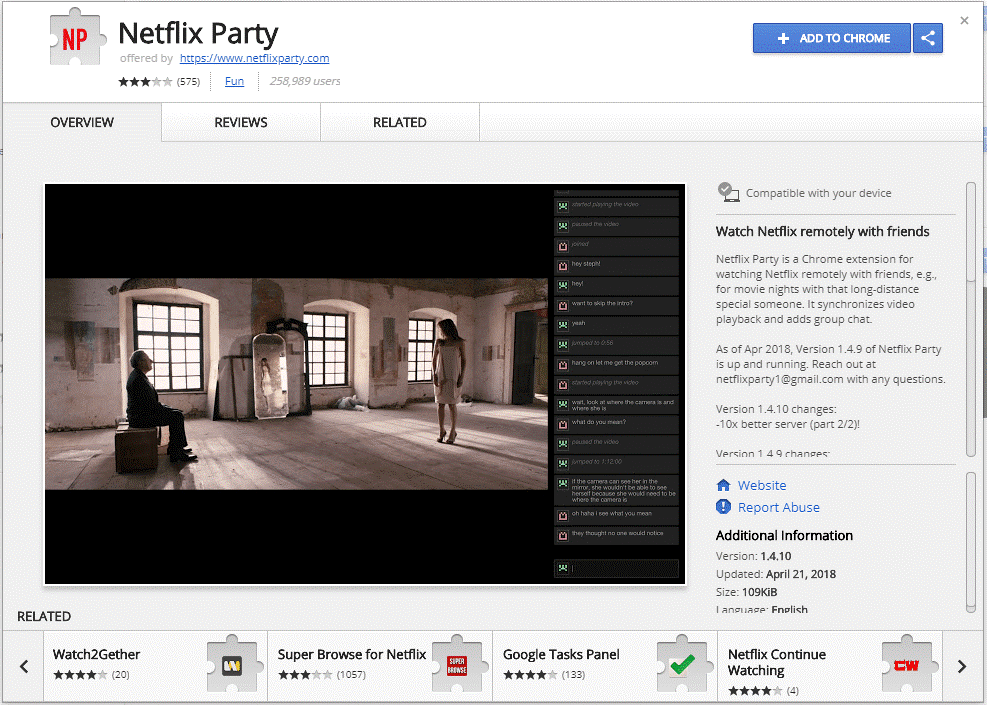
نصيحة Netflix: - قامت Netflix بترقية تخطيطها ، مما أدى بعد ذلك إلى حدوث مشكلات لعدد قليل من المستخدمين الذين أعجبوا بهذا الامتداد. لذلك ، إليك تقنية للتخلص من التصميم الجديد: -
9. قم بإيقاف تشغيل Netflix تلقائيًا باستخدام الجوارب ذات السمات Netflix
يمكنك إيقاف تشغيل Netflix مؤقتًا تلقائيًا باستخدام الجوارب ذات السمات Netflix . يتم إنشاء هذه الجوارب للتحقق من حركتك. ثم يقوم بتشغيل Netflix وفقًا لتحركاتك ويوقف المحتوى في حالة الغفوة. وبالتالي ، لن يفوتك أي شيء على Netflix أبدًا.
يمكن للمستخدمين تحديد تصميم الجورب الخاص بهم ، واختيار ما إذا كنت تريد إيقاف الخدمة أو إيقافها مؤقتًا أو إيقاف تشغيلها. هناك أيضًا طرق أخرى لتحسين آلية اكتشاف النوم في Netflix.
يجب أن نعترف بأن عشاق Netflix قد أدخلوا العديد من اختصارات Netflix لتقديم تجربة مذهلة ومستقبلية لمستخدميهم. من كان يظن أنه يمكن تشغيل خدمة المرافق اليومية بمثل هذه الميزات الرائعة ، لا سيما الاختراق الأخير؟
مع هاتف Galaxy S22، يمكنك بسهولة تمكين أو تعطيل التدوير التلقائي للشاشة لتحسين تجربة الاستخدام.
إذا كنت ترغب في معرفة ما الذي حذفته سابقًا أو الإجابة عن كيفية مشاهدة التغريدات المحذوفة على Twitter، فهذا الدليل مناسب لك. اقرأ المدونة لتجد إجابتك.
هل سئمت من جميع القنوات التي اشتركت فيها؟ تعرف على كيفية إلغاء الاشتراك في جميع قنوات اليوتيوب مرة واحدة بسهولة وفاعلية.
هل تواجه مشاكل في استقبال أو إرسال الرسائل النصية على هاتف Samsung Galaxy؟ إليك 5 طرق فعالة لإعادة ضبط إعدادات الرسائل على Samsung.
إذا بدأ جهاز Android الخاص بك في الشحن الاحتياطي تلقائيًا، اتبع هذه الخطوات الفعالة لتعطيل هذه الميزة وإصلاح المشكلة بسهولة.
تعرف على كيفية تغيير اللغة ونغمة الصوت في تطبيق Bixby Voice بسهولة، واكتشف خطوات بسيطة لتحسين تجربتك مع مساعد Samsung الصوتي الذكي.
تعلم كيفية دفق Zoom Meeting Live على Facebook Live و YouTube بشكل سهل وفعال. خطوات تفصيلية ومتطلبات أساسية لتتمكن من بث اجتماعاتك مباشرة.
هل تواجه مشكلة في إرفاق الملفات في Gmail؟ نوضح لك 8 حلول فعّالة لمساعدتك في حل هذه المشكلة وإرسال ملفاتك بسلاسة.
هل تريد العثور على شخص محدد على Telegram؟ فيما يلي 6 طرق سهلة يمكنك استخدامها للبحث عن الأشخاص على Telegram بسهولة ويسر.
استمتع بمشاهدة مقاطع فيديو YouTube بدون إعلانات مع هذه الطرق الفعالة.







